Contents
ドコモeSIM再発行方法
ドコモオンラインショップでは、既存ユーザーに対するeSIMの再発行手続きを休止しています。
当面の間、既存ユーザーのeSIM(再)発行はドコモショップへの来店が必要となります。
ドコモショップでeSIM再発行する手順
ドコモショップでeSIM再発行するには、端末と本人確認書類が必要となります。
ドコモオンラインショップでeSIM再発行手順
- ドコモオンラインショップのSIMのみ契約のページにアクセス
- eSIMを再発行したいドコモ回線が紐づいているdアカウントでログイン
- 「ドコモeSIM」を選択
- 「eSIMの発行(お持ちのeSIM機種で利用する)」を選択
- 確認事項にチェックを入れて「申込み手続きに進む」を選択
- eSIM利用中の機種で再発行もしくは新しい機種でeSIM再発行を選択
- 申込み書交付方法や連絡先メールアドレスを入力
- 注意事項を確認して進む
- 「注文を確定する」を選択
https://onlineshop.smt.docomo.ne.jp/sim-card/index.html
eSIMプロファイルをダウンロード
eSIM再発行が完了したら、eSIMのプロファイルを端末にダウンロードして回線を開通させます。
ドコモオンラインショップの利用開始の手続きページに、eSIMを設定したい端末以外の端末(PCやタブレットやスマホ)でアクセスし、QRコードを表示させます。
再発行手続き時に入力したEIDの端末でQRコードを読み込みます。
- 設定画面で「モバイル通信」をタップし、「モバイル通信プランを追加」をタップします。
- QRコードを読み取り、「モバイル通信プランを追加」をタップします。
- 追加を確認して再起動する
- eSIMのアクティベートが完了し、再発行したeSIMでドコモ回線で通信できるようになります。
物理SIMからeSIMへ変更する手順
物理SIMからeSIMへの切り替えはドコモオンラインショップで可能です。
- ドコモオンラインショップのSIMのみ契約のページにアクセス
- eSIMを再発行したいドコモ回線が紐づいているdアカウントでログイン
- 「ドコモeSIM」を選択
- 「eSIMの発行(お持ちのeSIM機種で利用する)」を選択
- 確認事項にチェックを入れて「申込み手続きに進む」を選択
- 「EID(32桁)」を入力
- 申込み書交付方法や連絡先メールアドレスを入力
- 注意事項を確認して進む
- 「注文を確定する」を選択
https://onlineshop.smt.docomo.ne.jp/sim-card/index.html
eSIM再発行で機種変更する手順
ドコモユーザーはドコモオンラインショップでeSIMの機種変更ができます。
機種変更はドコモショップでも可能ですが、2,200円の手数料が発生します。
ドコモオンラインショップで機種変更をする場合、以下2点が必要です。
・dアカウントのID・パスワード
・端末代金(クレジットカードまたは代引き支払い時の現金)
ドコモeSIM再発行に必要なEIDを確認する方法
ドコモeSIM再発行にはEID入力が必要です。EIDとはeSIMの識別番号で、全部で32桁で構成されています。
ドコモブランド端末の場合、本体が入っていた箱の側面のEIDラベル、もしくは端末の「設定」 >「その他」もしくは「無線とネットワーク」>「SIM情報設定」>メニューの「EID表示」より確認できます。
iOS端末の場合、「設定」アプリの「一般」>「情報」より確認できます。
EIDはドコモおよびahamoのeSIMを設定する際は必須となりますので事前に確認しておきましょう。
ドコモeSIM再発行手数料
eSIM再発行をドコモショップ・コールセンターでお手続きされる場合には手数料(2,200円(税込))が必要になります。
メンテナンスによってドコモオンラインショップで受付を停止する期間、ドコモショップでeSIMの新規契約を行うと手数料を無料としています。
ドコモオンラインショップは無料です。
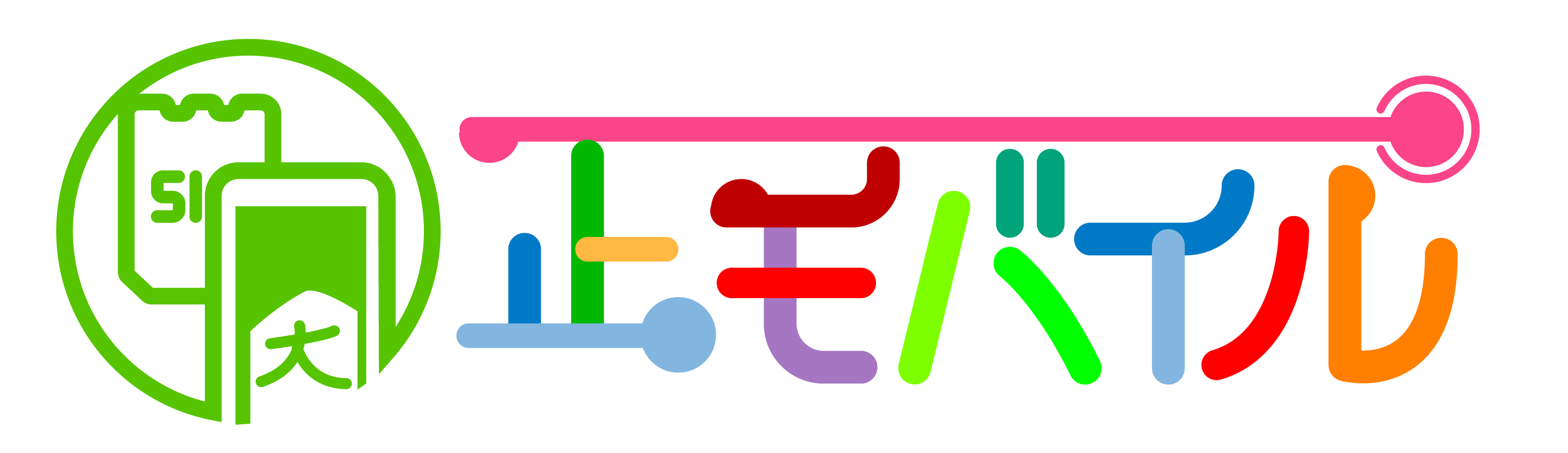

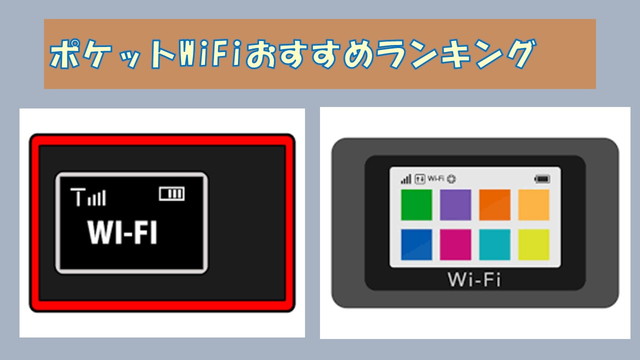
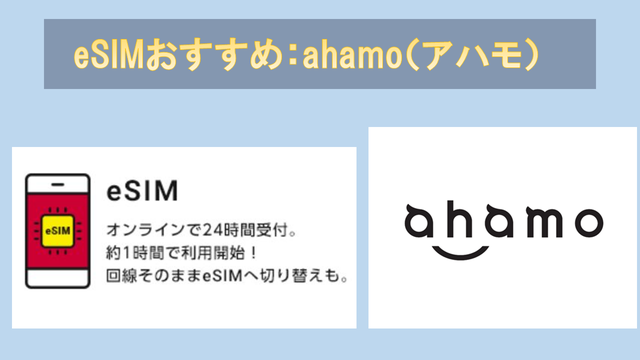
※当社はeSIMの情報提供を目的としており、eSIMへの申し込みを斡旋をするものではありません。
※当社に掲載されているeSIMに関するご質問、お問い合わせにはお答えすることができません。各eSIMの運営会社へ直接お問い合わせ頂きますようお願いいたします。
※当社に掲載している情報は、可能な限り正確な情報を掲載するよう努めておりますが、 誤情報が入り込んだり、情報が古くなったりすることもあり、必ずしもその内容の正確性および完全性を保証するものではございません。当該情報に基づいて被ったいかなる損害について、一切責任を負うものではございませんのであらかじめご了承ください。
※eSIMへの申し込みは、必ずご自身で各公式ホームページで内容をご確認のうえ、判断頂けますようお願いします。
※当社で紹介されている意見はあくまで個人的なものであり、企業等の意見を代表するものや、情報の内容を保証するものではありません。
※当社本メディアへのご意見やご指摘に関してはお問い合わせよりご連絡いただけますようお願い致します。
※当メディアへの掲載希望に関しましては最寄りの事務所へ来店・電話もしくはメールでのお問い合わせをお願い致します。